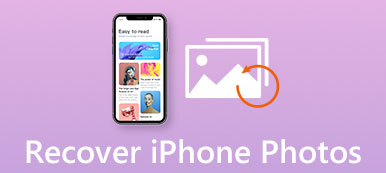Nogle gange kan du miste eller ved et uheld slette fotos på iPhone. Det er virkelig smertefuldt og lidelse, hvis du skal gendanne iPhone for at få filerne tilbage. Men faktisk kan du udtrække fotos fra iPhone backup på Mac / PC. Hvad skal metoderne til at udtrække billeder fra iPhone backup? Du kan lære flere detaljer om løsningerne fra artiklen nu.
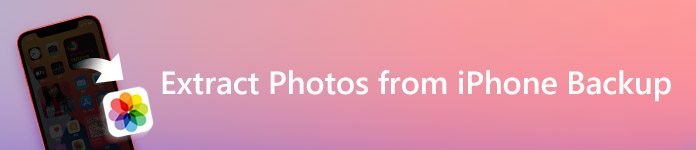
Da du besluttede at genoprette tabte billeder på iPhone, er en god ansøgning om at få billeder fra iPhone-backup virkelig vigtig. For iOS-brugere, iPhone Data Recovery er den mest effektive software til at udtrække fotos fra iPhone backup på computer. Med store og kraftfulde funktioner kan du gøre mange ting på sikkerhedskopierede filer på computeren, såsom backup og gendannelse af valgte filer på iPhone eller andre iOS-enheder, beskyt filer mod at miste, rydde op ROM-plads til iPhone osv.
Bortset fra at udtrække fotos fra iPhone-sikkerhedskopi, kan iPhone Data Recovery hjælpe dig inden for andre områder om administration af data. På den ene side er det meget let at bruge iPhone Data Recovery. Det er helt forskelligt fra iTunes, når du vil udtrække fotos fra iPhone-backup. Du har lov til at forhåndsvise sikkerhedskopidataene en efter en og derefter vælge den fil, der skal gendannes. På denne måde behøver du ikke gendanne al sikkerhedskopi. Lad os nu se på, hvordan man udtrækker fotos fra iPhone-backup.
del 1. Uddrag fotos fra iPhone Backup (i iTunes)
For nogle iOS-brugere er det meget almindeligt at bruge iTunes til at sikkerhedskopiere filer. Hvad mere er, kan du også bruge iTunes til at udtrække fotos fra iPhone-backup på iTunes. Men der er noget, der ikke er så praktisk, når du bruger iTunes til at gendanne fotos fra iPhone-sikkerhedskopi. Du kan ikke udtrække fotos direkte, hvilket betyder, at du først skal gendanne alle sikkerhedskopifiler, selvfølgelig spilder det dig meget tid.
Hvis du sikkerhedskopierede filer på iTunes, kan du også bruge denne iPhone Data Recovery til at hente billeder fra iPhone backup på iTunes. Ved at bruge det kan du genoprette billeder direkte, det vil være mere bekvemt og tidsbesparende for dig. Udover fotos kan du også gendanne næsten alle iOS datatyper på iPhone, såsom videoer, musik, kontakter osv.
Trin 1. Download og installer programmet
Download og installer iPhone Data Recovery på din computer for det første, og start derefter programmet for at hente billeder fra iPhone-backup.
Trin 2. Slut iPhone til Computer
Tilslut nu din iPhone til computeren via et USB-kabel, vælg "Gendan fra iTunes-sikkerhedskopifil" på grænsefladen, iOS Data Recovery viser automatisk alle iTunes-sikkerhedskopier i hovedgrænsefladen.

Trin 3. Vælg passende iTunes backup og scan
Klik på "Start Scan" -knappen for at scanne alle iOS-filer i din valgte iTunes-backup. Derefter vil alle filer blive opført i kategorier på venstre kontrol. Alle hyppigt anvendte datatyper kan findes.
Trin 4. Uddrag fotos til fra iTunes backup
Under kategorien "Media" kan du finde mange fotomapper. Her kan du finde de specifikke billeder, du vil gendanne. Vælg iPhone-billederne og klik derefter på "Gendan" -knappen for at hente dem fra iTunes-backup med lethed. Klik her for at få flere oplysninger om, hvordan Gendan iPhone.

del 2. Uddrag fotos fra iPhone Backup (i iCloud)
Nogle iOS-brugere kan muligvis bruge en anden måde at sikkerhedskopiere filer på iPhone: iCloud. iCloud er en gammel, men meget nyttig måde at holde iPhone-filer på. Så hvis du har sikkerhedskopierede iPhone-filer til iCloud, kan du hente billeder fra iPhone-backup fra iCloud.
Selvfølgelig kan du også bruge iOS Data Recovery til at gendanne fotos fra iCloud for at udtrække fotos fra iPhone-backup mere bekvemt og i høj hastighed. IOS Data Recovery kan hjælpe dig med at genoprette alle filer på iPhone hurtigt. Selv med en brudt iPhone kan iPhone Data Recovery tilbyde dig professionel hjælp.
Trin 1. Download iOS Data Recovery
Først skal du downloade og installere iPhone Data Recovery på computeren, og derefter starte den direkte.
Trin 2. Log ind din iCloud
På grænsefladen til iOS Data Recovery skal du vælge "Gendan fra iCloud Backup File". Log ind på din iCloud-konto, og så kan du se alle sikkerhedskopifiler på iCloud på grænsefladen.

Trin 3. Vælg og hent billeder fra iPhone Backup
Se nu kun alle filer eller fotos for at spare tid, marker alle billeder, du vil udpakke og begynde at gendanne fotos til computer. Du kan vælge en placering for disse billeder. Hvad du skal gøre nu, er bare at vente.

konklusion:
Som artiklen beskrevet, udtrække fotos fra iPhone backup er virkelig nemt med th anbefalede iPhone Data Recovery.
På den anden side kan du også bruge samme måde til Uddrag kontakter fra iPhone backup, kan du også udtrække videoer, musik, Gmail osv. Alle backupfiler af iPhone vil aldrig tabe.



 iPhone Data Recovery
iPhone Data Recovery iOS System Recovery
iOS System Recovery iOS Data Backup & Restore
iOS Data Backup & Restore IOS Screen Recorder
IOS Screen Recorder MobieTrans
MobieTrans iPhone Overførsel
iPhone Overførsel iPhone Eraser
iPhone Eraser WhatsApp-overførsel
WhatsApp-overførsel iOS Unlocker
iOS Unlocker Gratis HEIC Converter
Gratis HEIC Converter iPhone Location Changer
iPhone Location Changer Android Data Recovery
Android Data Recovery Broken Android Data Extraction
Broken Android Data Extraction Android Data Backup & Gendan
Android Data Backup & Gendan Telefonoverførsel
Telefonoverførsel Data Recovery
Data Recovery Blu-ray afspiller
Blu-ray afspiller Mac Cleaner
Mac Cleaner DVD Creator
DVD Creator PDF Converter Ultimate
PDF Converter Ultimate Windows Password Reset
Windows Password Reset Telefon spejl
Telefon spejl Video Converter Ultimate
Video Converter Ultimate video editor
video editor Screen Recorder
Screen Recorder PPT til Video Converter
PPT til Video Converter Slideshow Maker
Slideshow Maker Gratis Video Converter
Gratis Video Converter Gratis Screen Recorder
Gratis Screen Recorder Gratis HEIC Converter
Gratis HEIC Converter Gratis videokompressor
Gratis videokompressor Gratis PDF-kompressor
Gratis PDF-kompressor Gratis Audio Converter
Gratis Audio Converter Gratis lydoptager
Gratis lydoptager Gratis Video Joiner
Gratis Video Joiner Gratis billedkompressor
Gratis billedkompressor Gratis baggrundsviskelæder
Gratis baggrundsviskelæder Gratis billedopskalere
Gratis billedopskalere Gratis vandmærkefjerner
Gratis vandmærkefjerner iPhone Screen Lock
iPhone Screen Lock Puslespil Cube
Puslespil Cube